Začneme základným problémom, ako si nainštalovať MySQL. Ak si do Google-u zadáte “MySQL download” navedie Vás na stránky dev.mysql.com/downloads/. V nej prejdeme na sekciu MySQL Community Server DOWNLOAD.
Nasledujúci obrázok nás naviguje na Download MSI installer (viď obrázok).
V ďalšej stránke máme na výber inštalačné verzie, ja si vyberiem väčšiu – 287.0 M.
Inštalačný proces prebieha na prvý pohľad jednoducho až kým sa nedostanete na nasledujúce dialógové okno:
Toto okno reprezentuje zoznam programov (aplikácií), ktoré inštalátor potrebuje pre dokončenie inštalácie MySQL. Programovací jazyk Python 3.4 sa inštaluje kliknutím na nasledujúci odkaz: python.org/downloads/ kde klikneme na Download Python 3.4.2 (užívatelia 2.7 verzie budú musieť čeliť dileme zmeny verzie):
Po stiahnutí je inštalačný proces intuitívny, nie je potreba nič špeciálne nastavovať (označime I agree, klikame na next a nakoniec finish) .
Klikneme na Next > adresár si môžeme podľa potreby zmeniť, no ja ho nechávam pôvodne nastavený.
Ďalšou úlohou bude inštalácia Visual Studia. Kliknite na stránky Visualstudio.com, a nechajte si stiahnuť bezplatnú Express edition vo forme ISO. Potom stačí nainštalovať si Visual Studio (všetky časti v nasledujúcom obrázku):
Takto pokračujte až kým nebudete mať k dispozícii všetky doplnky, vyžadované inštalátorom MySQL. Potom opäť otvorte MySQL inštalátor a pokračujte kliknutím na Execute možnosť.
Spustí sa inštalácia, ktorej priebeh vyzera nasledovne:
Ďalšie kroky sú viac-menej intuitívne, jediné čo si musíte zvážiť je heslo pre prihlasovanie ako ROOT užívateľ. Pomocou neho sa totiž prihlasujete k danej databázke cez Excel a iné aplikácie (Workbench, v ktorom budeme pracovať).
Po inštaláci sa stačí preklikať ku konfigurácii resp. dodatočným nastaveniam a úspešne to ukončiť kliknutím na Finish. Na ploche alebo štart lište by sa mala objaviť ikonka s delfínom.
po niekoľkých sekundách saotvorí MySQL Workbench, ktorý vyzerá takto:
V budúcom článku si ukážeme ako pracovať v MySQL workbench prostredí a pripravíme si databázu spolu s tabuľkami (začneme používať SQL dotazy). V prípade dotazov som k dispozícii na Facebooku alebo linkedin-e.












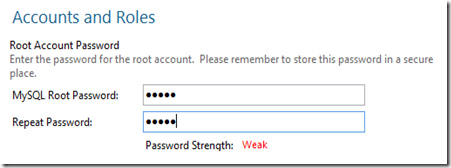


Žiadne komentáre:
Zverejnenie komentára
Poznámka: Komentár môže zverejniť iba člen tohto blogu.